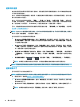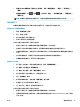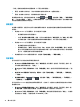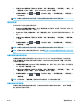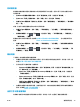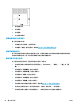HP DesignJet T2500 Multifunction Printer Series-User Manual
●
該紙張尺寸位在該電腦本機中。由該電腦所建立與所有支援該紙張及尺寸的所有印表機佇列,都
可以看見該尺寸。
●
如果共用印表機佇列,則該紙張尺寸將出現在所有用戶端電腦上。
●
如果從另一部電腦共用印表機佇列,則此紙張尺寸將「不會」出現在驅動程式的文件尺寸清單
上。已共用佇列中的 Windows 格式需要在該伺服器中建立。
●
如果刪除該印表機佇列,並不會刪除該紙張尺寸。
使用 Mac OS X 印表機驅動程式
1. 移至「頁面設定」對話方塊。
附註:如果您的應用程式未提供「頁面設定」對話方塊,請使用「列印」對話方塊。
2. 選擇「紙張尺寸」>「管理自訂尺寸」。
使用嵌入式 Web 伺服器
1. 移至「提交工作」頁面。
2. 選擇「進階設定值」>「紙張」>「頁面尺寸」>「自訂」。
選擇邊界選項
根據預設,印表機會在影像邊緣和紙張邊緣之間保留距離 5 公釐的邊界(在單張裁切紙的底端增加至
17 公釐)。然而,您可以使用數種方法變更印表機的這個行為。
●
在 Windows 驅動程式對話方塊中: 選擇「紙張/品質」索引標籤,然後按下「邊界/版面」按鈕。
●
在 Mac OS X「列印」對話方塊中: 選擇「邊界/版面」面板。
●
在嵌入式 Web 伺服器的「提交工作」頁面中: 選擇「進階設定值」>「紙張」>「邊界/版面」。
然後,您會看到下列選項。
附註:
在 Mac OS X 中,可用的邊界選項會依所選的紙張大小而定。例如,若要進行無邊框列印,您必
須選擇包含「無邊界」字樣的紙張大小名稱。
●
標準。您的影像會列印在所選尺寸的頁面上,該頁面具有距離影像邊緣和紙張邊緣之間的狹窄邊
界。影像不能太大,才能配合這樣的邊界。
●
特大尺寸。您的影像會列印在比所選尺寸稍大的頁面上。如果您剪下邊界,剩下的頁面尺寸即為
您所選擇的尺寸,且影像和紙張邊緣之間沒有邊界。
●
按邊界裁切內容。您的影像會列印在所選尺寸的頁面上,該頁面具有距離影像邊緣和紙張邊緣之
間的狹窄邊界。在這個情況中,如果影像的尺寸與頁面尺寸相同,印表機會假設影像的邊緣不是
白色就是無關緊要,所以不需要列印。如果您的影像已經含有邊框,這可能有所幫助。
●
無邊框。您的影像會列印在所選尺寸的頁面上,且無邊界。影像會稍微放大,以確保影像邊緣和
紙張邊緣之間沒有邊界。若選擇 由印表機自動設定,便會自動放大影像。若選擇 在應用程式中手
動設定,則需選擇較欲列印頁面稍大的自訂頁面尺寸。請參閱位於第 78 頁的無邊界列印。
在裝入的紙張上列印
若要在裝入印表機的任何紙張上列印工作:
74
第 8 章 列印 ZHTW